Hinweis
Für den Zugriff auf diese Seite ist eine Autorisierung erforderlich. Sie können versuchen, sich anzumelden oder das Verzeichnis zu wechseln.
Für den Zugriff auf diese Seite ist eine Autorisierung erforderlich. Sie können versuchen, das Verzeichnis zu wechseln.
In diesem Artikel wird beschrieben, wie Sie Mobilfunkeinstellungen für Geräte mit einem Mobilfunkmodem mithilfe eines Bereitstellungspakets konfigurieren. Nachdem die Geräte konfiguriert wurden, werden Benutzer automatisch über den im Bereitstellungspaket definierten Zugriffspunktnamen (Access Point Name, APN) verbunden, ohne dass eine manuelle Verbindung hergestellt werden muss.
Für Benutzer, die an verschiedenen Standorten arbeiten, können Sie einen APN so konfigurieren, dass eine Verbindung hergestellt wird, wenn die Benutzer bei der Arbeit sind, und einen anderen APN, wenn die Benutzer unterwegs sind.
Voraussetzungen
- Gerät mit integriertem Mobilfunkmodem oder Plug-In-USB-Modem-Dongle
- Windows-Konfigurations-Designer
- APN (die Adresse, die das Gerät verwendet, um eine Verbindung mit dem Internet herzustellen, wenn die Datenverbindung verwendet wird)
Konfigurieren von Mobilfunkeinstellungen in einem Bereitstellungspaket
Starten Sie in Windows Configuration Designer ein neues Projekt mit der Option Erweiterte Bereitstellung.
Geben Sie einen Namen für Ihr Projekt ein, und wählen Sie dann Weiter aus.
Wählen Sie Alle Windows-Desktopeditionen, Weiter und dann Fertig stellen aus.
Wechseln Sie zu Laufzeiteinstellungen > Connections > EnterpriseAPN.
Geben Sie einen Namen für die Verbindung ein, und wählen Sie dann Hinzufügen aus.
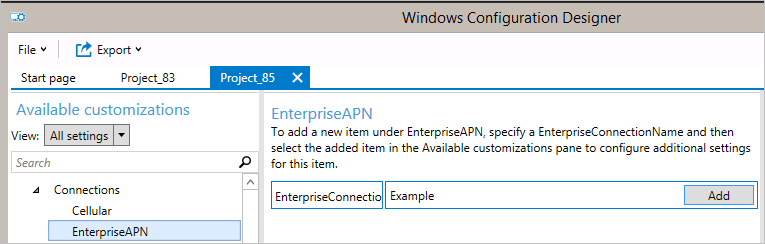
Diese Verbindung wird im Bereich Available customizations angezeigt. Wählen Sie es aus, um die Einstellungen anzuzeigen, die Sie für die Verbindung konfigurieren können.

In der folgenden Tabelle werden die für die Verbindung verfügbaren Einstellungen beschrieben.
Einstellung Beschreibung AlwaysOn Standardmäßig versucht der Verbindungs-Manager automatisch, eine Verbindung mit dem APN herzustellen, wenn eine Verbindung verfügbar ist. Sie können die Einstellung deaktivieren. APNName Geben Sie den Namen der APN ein. AuthType Sie können None (Standard) auswählen, oder die Auto-, PAP-, CHAP- oder MSCHAPv2-Authentifizierung festlegen. Wenn Sie die PAP-, CHAP- oder MSCHAPv2-Authentifizierung auswählen, müssen Sie auch einen Benutzernamen und ein Kennwort eingeben. ClassId Dies ist eine GUID, die die APN-Klasse gegenüber dem Modem definiert. Dies ist nur erforderlich, wenn IsAttachAPNtrue ist und der angefügte APN nicht nur als Internet-APN verwendet wird. Enabled Die Verbindung ist standardmäßig nicht aktiviert. Diese Einstellung kann geändert werden. IccId Dies ist die ICCID (Integrated Circuit Card Identifier), die dem Mobilfunkverbindungsprofil zugeordnet ist. IPType Standardmäßig kann die Verbindung IPv4 und IPv6 gleichzeitig verwenden. Sie können diese Einstellung ändern, um nur IPv4, nur IPv6 oder IPv6 mit IPv4 über 46xlat zu verwenden. IsAttachAPN Gibt an, ob der APN als Teil eines LTE-Attach angefordert werden soll. Password Wenn Sie die PAP-, CHAP- oder MSCHAPv2-Authentifizierung auswählen, müssen Sie ein Kennwort für den Benutzernamen eingeben. Roaming Wählen Sie das Verhalten, das das Gerät beim Roaming verwenden sollen. Die Optionen sind:
-Disallowed-Allowed
(Standard)
-DomesticRoaming-Use
OnlyForDomesticRoaming-UseOnlyForNonDomesticRoaming-UseOnlyForRoamingUserName Wenn Sie die PAP-, CHAP- oder MSCHAPv2-Authentifizierung auswählen, geben Sie einen Benutzernamen ein. Nach dem Konfigurieren der Verbindungseinstellung erstellen Sie das Bereitstellungspaket.
Fügen Sie das neue Profil der COSA-Datenbank von Mobilfunkanbieterprofilen hinzu, oder wenden Sie das Paket auf Geräte an.
Bestätigen der Einstellungen
Nachdem Sie das Bereitstellungspaket angewendet haben, können Sie bestätigen, dass die Einstellungen angewendet wurden.
Öffnen Sie auf dem konfigurierten Gerät eine Eingabeaufforderung als Administrator.
Führen Sie den folgenden Befehl aus:
netsh mbn show profilesDer Befehl listet die Profile für mobiles Breitband auf. Führen Sie unter Verwendung des Namens für das aufgelistete Profil für mobiles Breitband Folgendes aus:
netsh mbn show profiles name="name"Dieser Befehl listet die Details für dieses Profil auf, einschließlich Des Zugriffspunktnamens.
Alternativ können Sie auch den Befehl verwenden:
netsh mbn show interface
Rufen Sie aus den Ergebnissen dieses Befehls den Namen der Mobilfunk-/Mobile-Breitbandschnittstelle ab, und führen Sie Folgendes aus:
netsh mbn show connection interface="name"
Das Ergebnis dieses Befehls zeigt die Details für die Mobilfunkschnittstelle an, einschließlich Des Zugriffspunktnamens.